Hoe Bootloader van Google Pixel en Pixel XL te ontgrendelen
Verizon Lg G3 / / August 05, 2021
EENNa het stoppen van het merk Nexus uit Google Line Up, besloot Google om hun eigen merk Pixel te creëren. Op 5 oktober introduceerde Google hun twee nieuwe smartphones genaamd Google Pixel en Google Pixel XL. Vandaag hebben we goed nieuws voor degenen die het apparaat hebben gekocht of van plan zijn het te kopen. Nu kunt u Bootloader van Google Pixel en Pixel XL ontgrendelen. Deze handleiding is bedoeld voor het ontgrendelen van Bootloader van Google Pixel en Pixel XL. Pixel Smartphone wordt geleverd met Android 7.1 Nougat, dat alle nieuwe softwarespecificaties bevat, zoals Google Assistant, 3D Touch-functie enz. Lees de handleiding aandachtig voor het ontgrendelen van Bootloader van Google Pixel en Pixel XL.

Inhoudsopgave
-
0.1 Hoe Bootloader van Google Pixel en Pixel XL te ontgrendelen
- 0.1.1 Specificaties van Pixel:
- 0.1.2 Specificaties van Pixel XL:
- 0.1.3 Wat is Unlock Bootloader?
- 1 STAPPEN VOOR HET ONTGRENDELEN VAN DE BOOTLOADER OP GOOGLE PIXEL EN PIXEL XL
Hoe Bootloader van Google Pixel en Pixel XL te ontgrendelen
LEES OOK:
- Google Pixel XL gelanceerd met 5,5-inch display, volledige specificaties en prijs
- Google Pixel gelanceerd met 4 GB RAM, volledige specificaties en prijs
- Root Google Pixel en Pixel XL met Skipsoft Android Toolkit
- Google Pixel XL & PIXEL reserveren; Volledige specificatie en prijs
- Download System Dump-afbeelding voor Google Pixel en Pixel XL
- Hoe Bootloader van Google Pixel en Pixel XL te ontgrendelen
- Download Google Assistant op Android Marshmallow 6.0 / 6.0.1-apparaten:
- Hoe u Google Assistant kunt inschakelen op elk niet-pixelapparaat met Android Nougat.
Specificaties van Pixel:
- 5,0 inch (1080 x 1920 pixels) AMOLED capacitief touchscreen-display met Corning Gorilla Glass 4 Protection.
- Qualcomm MSM8996 Snapdragon 821-chipset met Quad-core (2 × 2,15 GHz Kryo & 2 × 1,6 GHz Kryo) CPU en Adreno 530 GPU.
- 4 GB RAM, 32 GB / 128 GB intern geheugen
- Android OS, v7.1 (Nougat)
- Nano simkaart
- 4G LTE
- Vingerafdruksensor
- 12 MP camera aan de achterzijde met dubbele LED-flitser (dual tone)
- 8 MP camera aan de voorzijde
- Niet-verwijderbare Li-Ion 2770 mAh-batterij met snel opladen van de batterij.
LEES MEER OVER PIXEL
Specificaties van Pixel XL:
- 5,5 inch (1440 x 2560 pixels) AMOLED capacitief touchscreen-display met Corning Gorilla Glass 4 Protection.
- Qualcomm MSM8996 Snapdragon 821-chipset met Quad-core (2 × 2,15 GHz Kryo & 2 × 1,6 GHz Kryo) CPU en Adreno 530 GPU.
- 4 GB RAM, 32 GB / 128 GB intern geheugen, uitbreidbaar geheugen met microSD
- Android OS, v7.1 (Nougat)
- Nano simkaart
- 4G LTE
- Vingerafdruksensor
- 12 MP camera aan de achterzijde met dubbele LED-flitser (dual tone)
- 8 MP camera aan de voorzijde
- Niet-verwijderbare Li-Ion 3450 mAh-batterij met snel opladen van de batterij.
LEES MEER OVER PIXEL XL
Wat is Unlock Bootloader?
Een Bootloader is een code die wordt uitgevoerd wanneer we ons apparaat aanzetten. Deze code initialiseert wat hardware en laadt vervolgens de kernel en ramdisk, en zet het opstartproces op gang. Dit proces staat dus bekend als Bootloader. Hetzelfde concept is van toepassing op alle technologische zaken zoals laptop, pc, smartphones en dergelijke. Elke Android OEM-fabrikant vergrendelt de bootloader, ook al is het een Open Source. Dus als je een CUSTOM ROM wilt proberen, is het onmogelijk om de CUSTOM ROM te laden zonder de Unlock Bootloader. Dus de fabrikant heeft een beleid gemaakt om ervoor te zorgen dat de smartphone met Unlocked Bootloader de garantie ongeldig maakt. Ze willen dat je bij de Stock-ROM blijft. Met Unlock Bootloader kun je je Android-smartphone, Flash TWRP en Custom ROM op een eenvoudige, gemakkelijke manier rooten.
Voordat ik de methoden ga uitvoeren, wil ik u dat alleen waarschuwen. Door dit te doen, verliest u de garantie en soms als u de stappen niet leest en iets verkeerd doet, kan uw apparaat worden geblokkeerd. Dus wees voorzichtig
VOORWAARDE :
- Laad uw telefoon op tot 80% of 70%
- U verliest de garantie als u de bootloader ontgrendelt
- Unlock Bootloader kan al uw gegevens wissen, dus zorg ervoor dat u een back-up van uw smartphone maakt
- Zorg ervoor dat u de stappen correct heeft gevolgd. Sla niet over en lees! - Wij zijn niet verantwoordelijk voor enige schade die u aan uw telefoon aanbrengt.
Wat heb je nodig ?
- Minimale ADB-tool downloaden - KLIK HIER of Download de volledige ADB-installatie voor ramen / Mac hier
- Installeer de Minimal ADB of Full adb Setup (Screenshot van Minimal ADB Tool)

- Schakel allereerst het Developer-optie
- Om de ontwikkelaaroptie in te schakelen, ga je naar Instellingen -> Over de telefoon -> Tik nu 7-8 keer op het buildnummer totdat je een toastbericht ziet "Ontwikkelaarsoptie ingeschakeld“
- Nu moet u het OEM ontgrendelendoor naar Instellingen -> Ontwikkelaarsoptie en OEM-ontgrendeling inschakelen

- Download de Minimale ADB of volledige ADB Zip en installeer / pak het uit op uw computer

- Schakel uw telefoon uit, start uw telefoon nu op in Bootloader door tegelijkertijd op de knop Volume omhoog + Aan / uit te drukken. Nu zul je een snelle boot / bootloader zien
- Ga nu naar de map waar u het ADB- en Fastboot-tools
- Sluit de telefoon met een USB-kabel aan op de pc en open een opdrachtpromptvenster door op te drukken Shift-toets + rechtermuisknop

- Verander nu je telefoon in bootloader -> Schakel uw smartphone uit - Houd de aan / uit-knop en de volume-omhoogknop ingedrukt - U ziet de Fastboot-modus - of anders kunt u de opdracht typen als uw apparaat zich in de ADB-modus bevindt. (telefoon moet zijn ingeschakeld en via een USB-kabel op de pc zijn aangesloten.)
adb herstart bootloader
- Als u in snel opstarten bent opgestart, typt u de onderstaande opdracht in het CMD-scherm.
fastboot-apparaten

- Deze opdracht geeft een lijst van de aangesloten apparaten. Als het serienummer van uw telefoon wordt weergegeven, bent u klaar om te gaan en kunt u doorgaan. Als de telefoon NIET in de lijst staat, betekent dit dat uw stuurprogramma's of kabels niet correct zijn geïnstalleerd. als u wilt doorgaan, moet u eerst uw probleem oplossen.
- Als de telefoon is herkend door de bovenstaande opdracht, gaat u verder met het ontgrendelen van de bootloader. Onthoud dat deze stap ALLES van de telefoon zal wissen. Maak een back-up. Typ in uw opdrachtvenster.
fastboot oem ontgrendelen
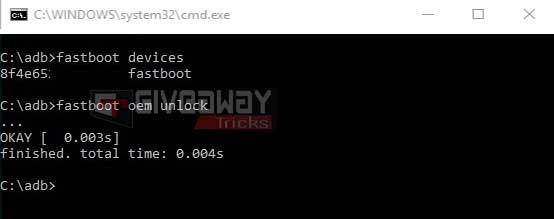
- Je hebt Bootloader ontgrendeld op Google Pixel en Pixel XL
- Nu kunt u uw telefoon opnieuw opstarten door de opdracht in te voeren.
fastboot reboot-bootloader
- Klik op Enter en dat is het! Voila.! Je hebt de bootloader ontgrendeld!
- U hebt de stappen voltooid om Bootloader van Google Pixel en Pixel XL te ontgrendelen.



![Download en installeer AOSP Android 10 voor itel A16 Plus [GSI Treble]](/f/c57f33342251e637f08cff3e19bddc11.jpg?width=288&height=384)